Удаление всех подсказок в Google Chrome: пошаговое руководство
На этой странице вы найдете подробное руководство по удалению всех подсказок в браузере Google Chrome. Следуйте нашим советам, чтобы очистить историю и удалить ненужные подсказки.
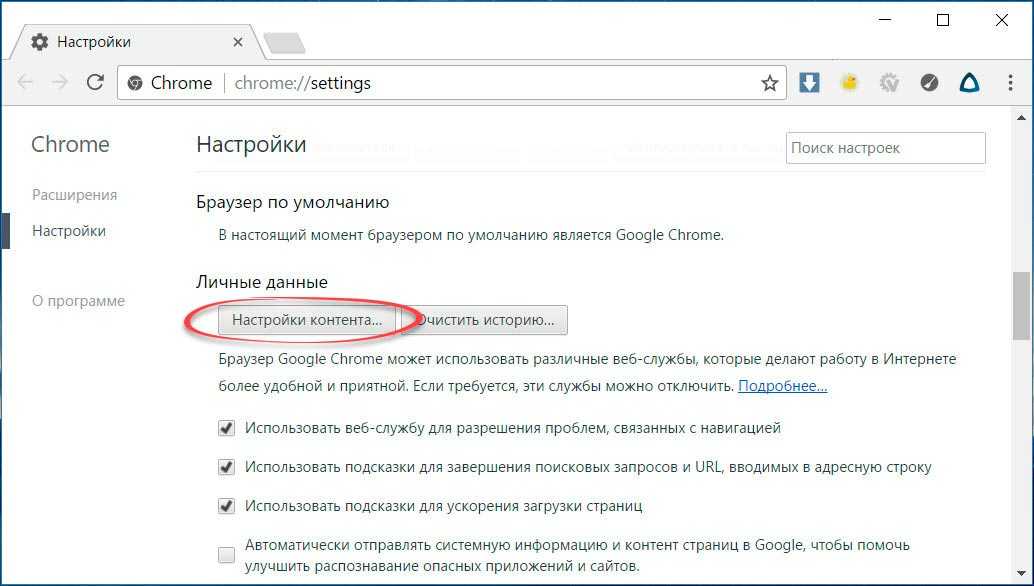
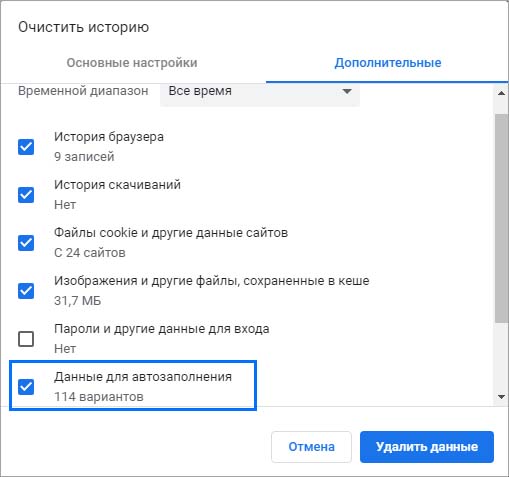
Откройте браузер Google Chrome и нажмите на три вертикальные точки в правом верхнем углу, чтобы открыть меню.

Как Удалить Историю Поисковых Запросов в Гугле c Телефона 2022 Как Очистить Поисковые Запросы в Гугл
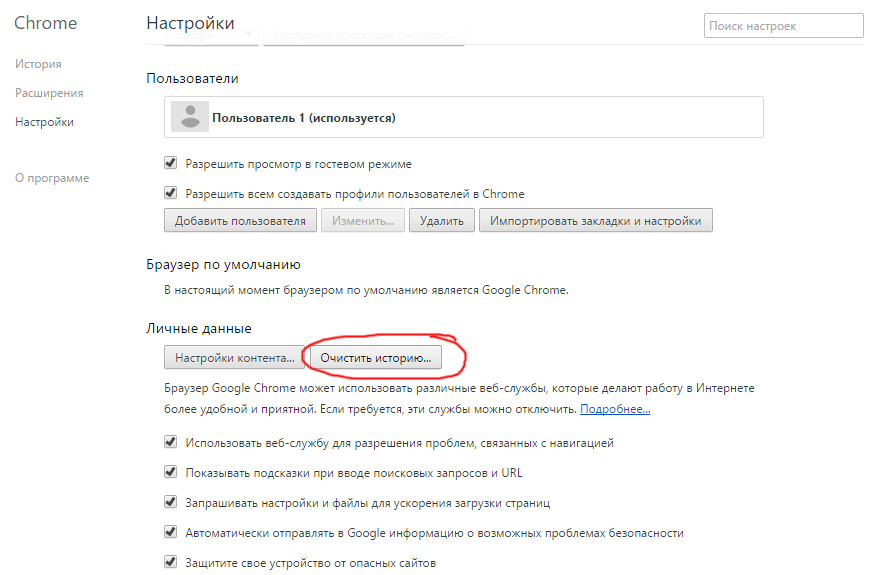
Выберите История и затем История в выпадающем меню.

Как в Chrome убрать историю подсказки
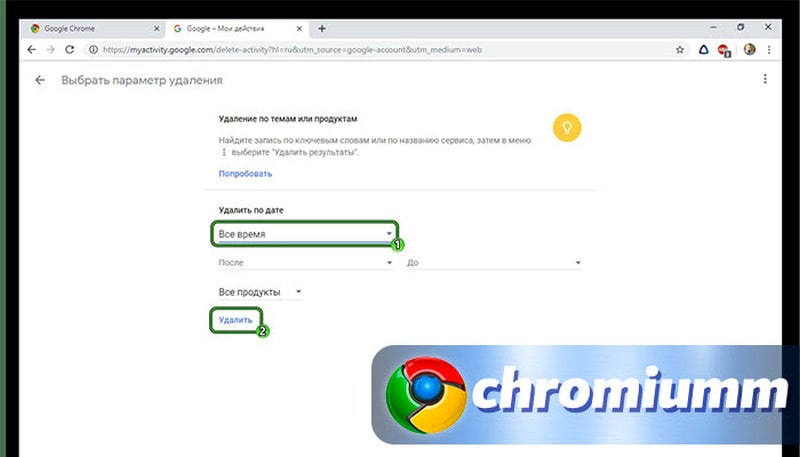

Нажмите на Очистить историю в левой части экрана.
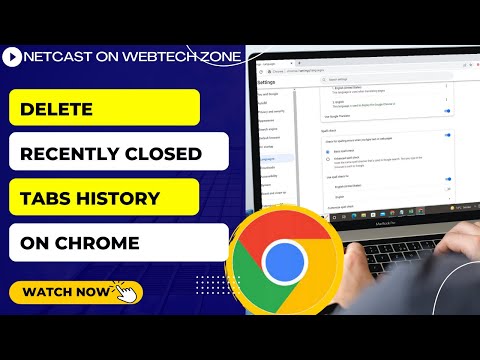
How to Delete Recently Closed Tabs History on Chrome
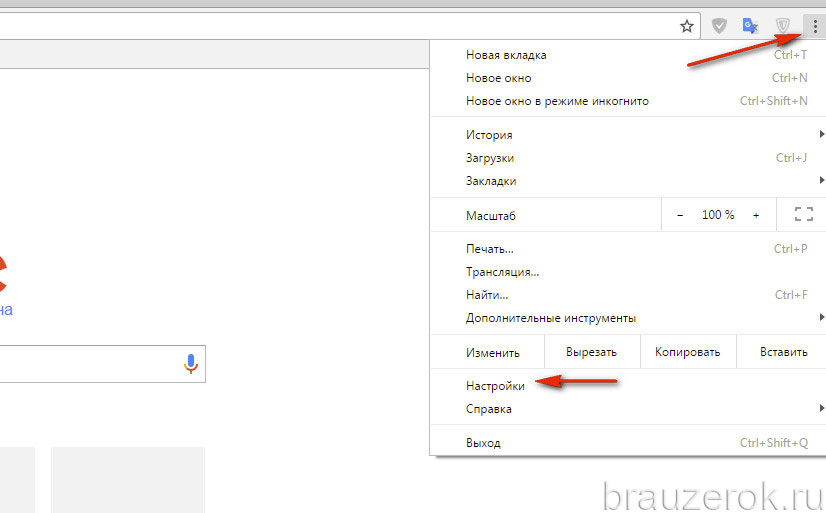
Выберите временной диапазон для удаления. Для удаления всех подсказок выберите За все время.

Как удалить или очистить историю в браузере Гугл Хром
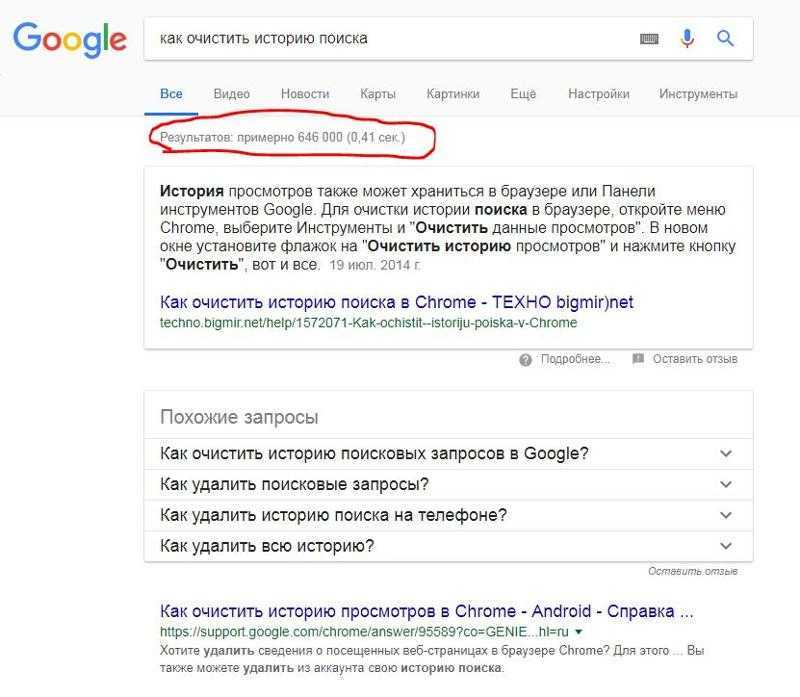
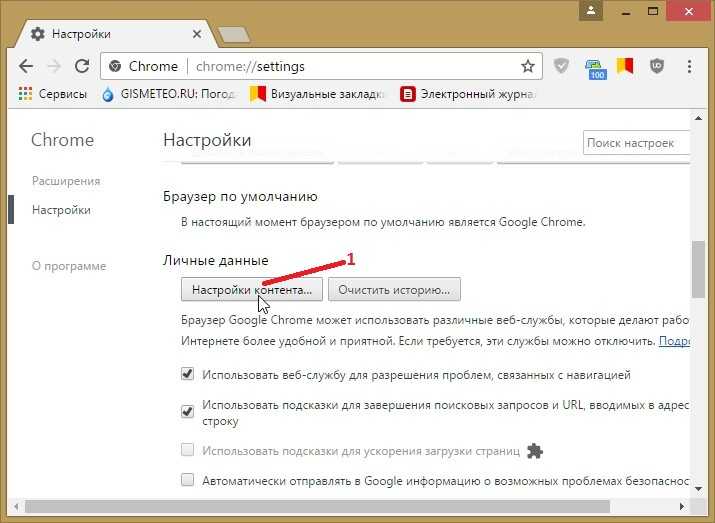
Отметьте галочкой опцию Автозаполнение форм и другие нужные пункты.

Удаляем все вирусы с компьютера - Чистка компьютера от вирусов
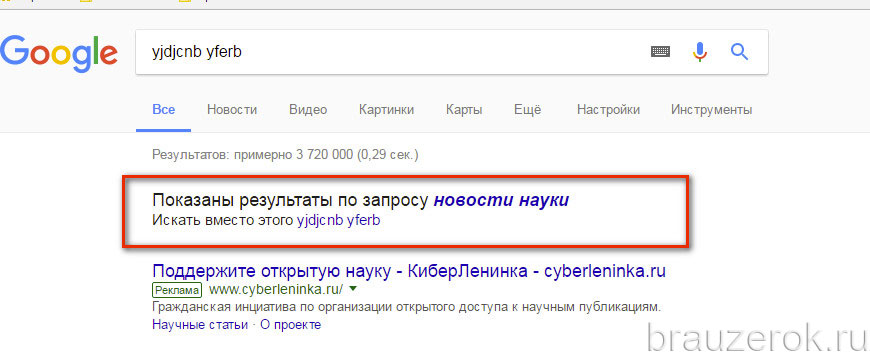
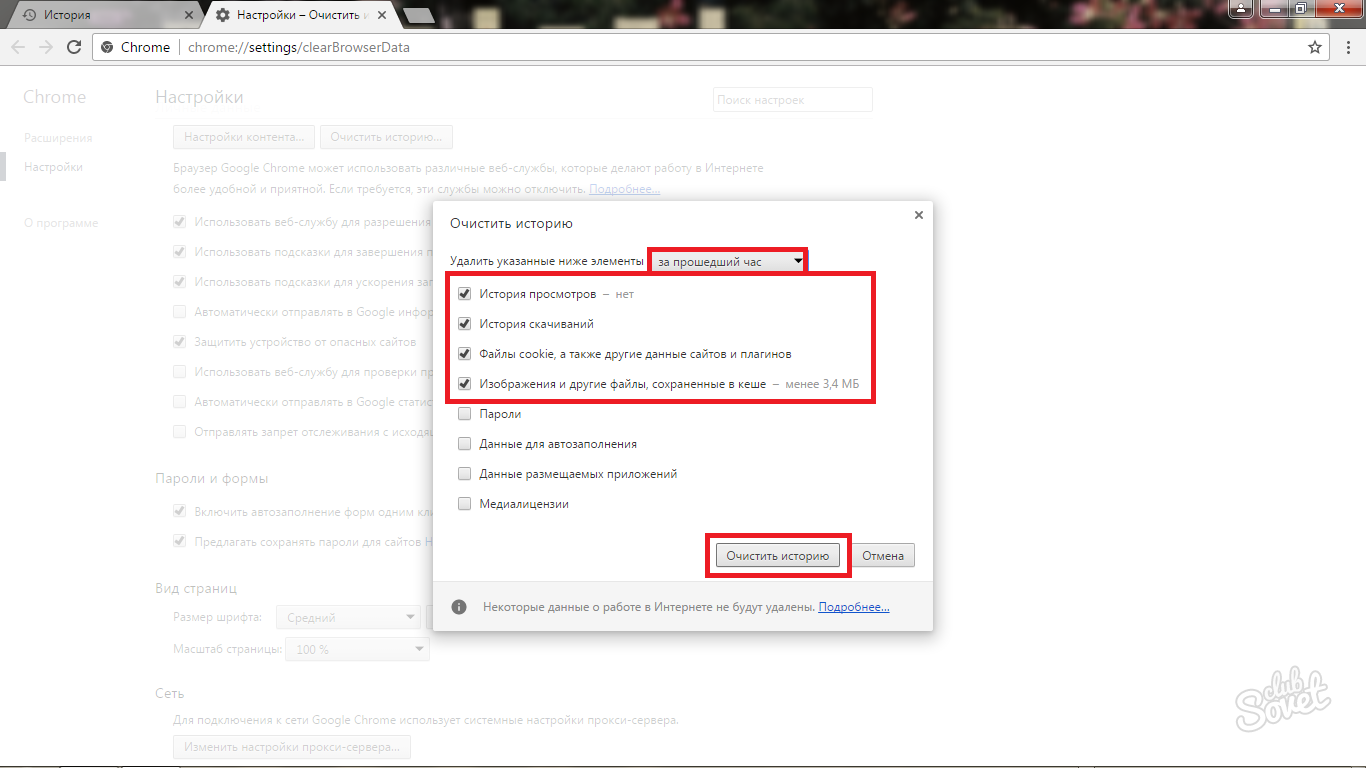
Нажмите на кнопку Очистить данные, чтобы удалить все выбранные элементы.
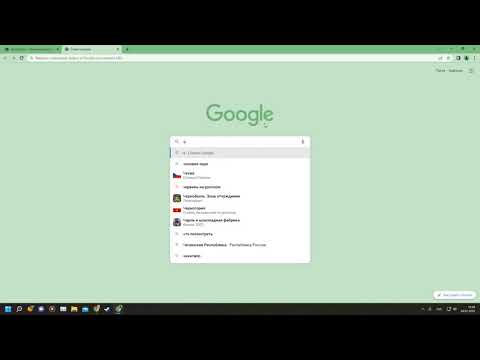
Как включить поисковые подсказки в адресной строке Google Chrome

Перейдите в Настройки через меню (три точки в правом верхнем углу).
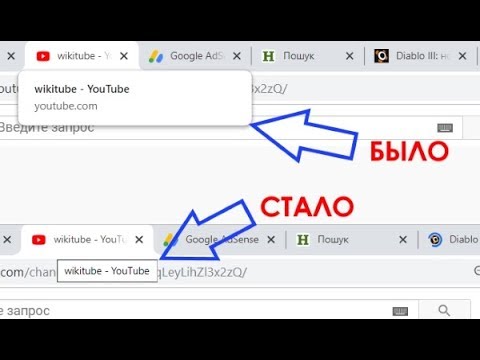
Как отключить всплывающие подсказки на вкладках Google Chrome
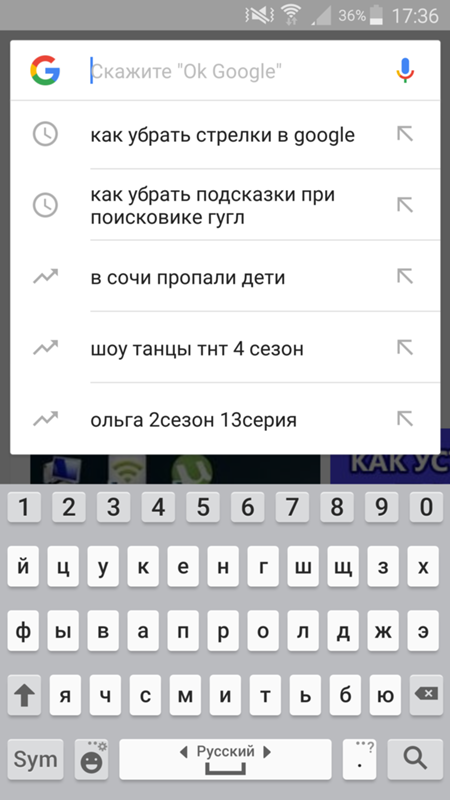
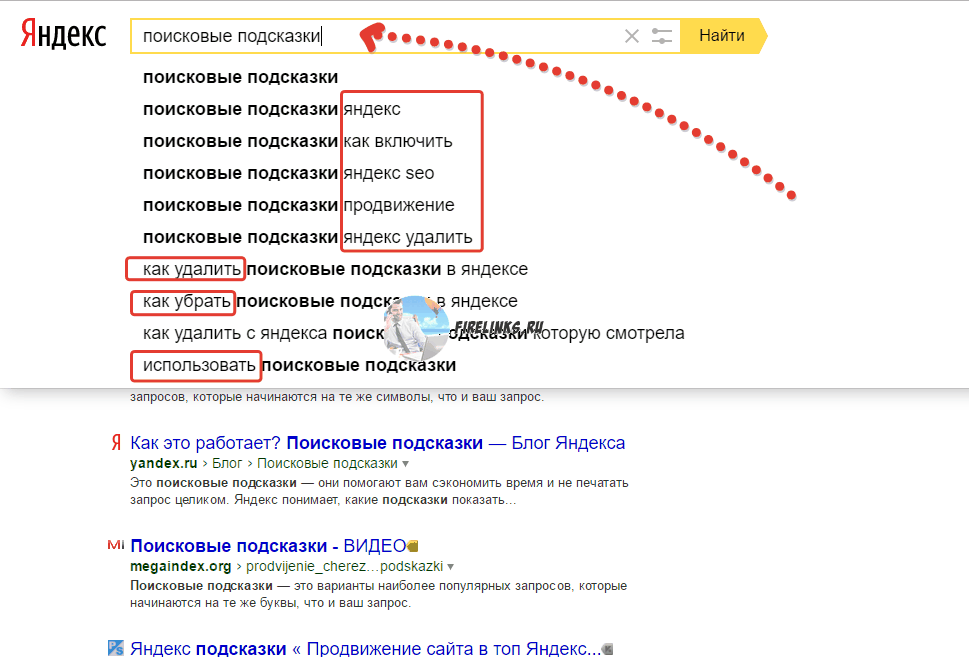
В разделе Автозаполнение выберите Пароли и отключите опцию Предлагать сохранение паролей.


В том же разделе выберите Платежные методы и отключите опцию Сохранять и заполнять платежные методы.


Регулярно очищайте историю браузера и данные автозаполнения, чтобы поддерживать конфиденциальность и безопасность.

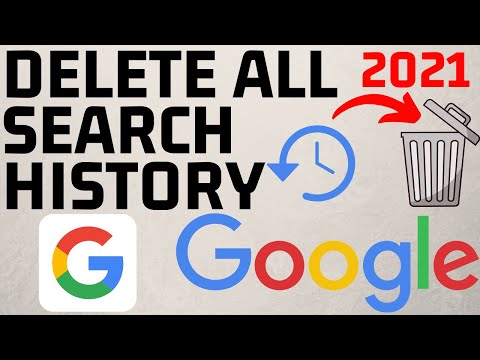
How to Delete All Google Search History - 2021